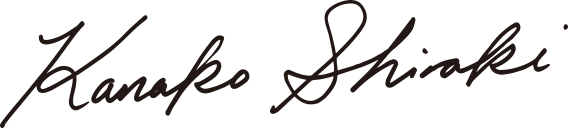こんにちは、キャリアアドバイザーの白木賀南子です。先日、お客様先の内定者の皆さん向けにExcelの基礎講座を担当させて頂きました。
私が新卒で入社したころはExcel2003でしたが、今はもう2016や2019が出ており、機能もはるかに進化しています。IT業界では当然ですが、他の業界でもExcelが使えることはものすごく仕事効率化につながりますので、ぜひマスターしてほしいなと思います。
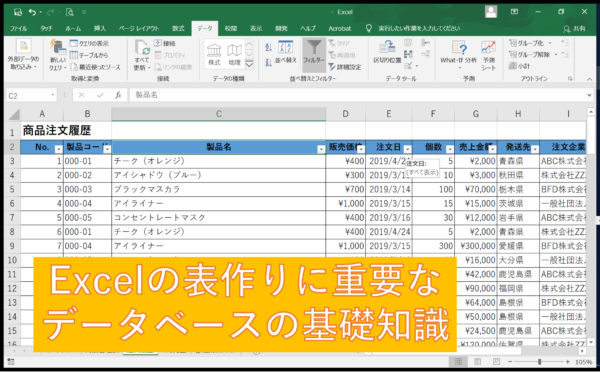
Contents
基礎を勉強したい人はMOS
Excelを含むOffice製品の資格には、MOS(マイクロソフトオフィススペシャリスト)があります。資格を取る必要はないかもしれませんが、これらの学習教材を一通りやっておけば、Excelの基本操作はできるようになります。
操作を練習するための、Excelファイルのサンプルデータがついているので、自分で学習を進めることができます。普段仕事をしながらでも1~2週間で一通りできるはずです。
私が講座を行う時は、実務の中で良く使う機能や間違いやすい部分、より効率的に操作ができるように便利なショートカットキーをお伝えします。
使えない管理表ができてしまう理由
特に社員の資料の作り方を見て気になっていた「データベース」機能を中心に講義しました。
管理表などを作る際に、データベースの知識がないとフィルタによるデータ抽出や並べ替えがうまくできず、非常に管理しづらい(管理できていない)管理表ができてしまいます。
また、ピボットテーブルで新たな表を作ろうと思っても、きちんとデータが反映されないといった問題も発生するので、「データベース」の基本的な考え方はとっても重要です。
データベースを作る際に注意すべき点は以下の通りです。
表の周りは空白にする
データベースの範囲はExcelが自動的に認識してくれますが、表のまわりにデータを入力していると認識されないので、表の周りは空白にしておく必要があります。
先頭行には列見出しを作成する
先頭行に列見出しを設定しておかないと、並べ替えやフィルタができません。また、列見出しは表示形式に太字や塗りつぶしを設定して一目で見出しだとわかるようにしておきましょう。
フィールドには同じ種類のデータしか入れない
見出しに書かれている種類のデータしかそのセルには入力してはいけません。また、文字列と数値を混在させたりするのもNGです。これがきちんとできていない人が多いです。1つのセルに文字と数字を両方、しかも2行にして入れていたり。これでは、きちんと並べ替えやフィルタができませんし、ピボットテーブルで抽出することもうまくできません。
1件分のデータは横一行にいれる
1件分は、左のセルから横一行ですべて入力するようにしないと、これもまたうまく並べ替えなどができません。必ず1件は1行、2行にわけることはNGです。
セルの先頭に余分な空白を入れない
先頭に空白を入れてしまうと、並べ替えやフィルタがうまくいきません。もし、見やすくしたくて先頭に空白を入れたい場合は、「インデント」という機能を利用してください。見た目は空白があるように見えますが、データ上はないので、並べ替えやフィルタもきちんとできます。
Excelを勉強して使いやすい資料を作りましょう
資料は見やすさも大切ですが、使いやすさもとっても重要です。特に、チームで仕事をしていると、管理表などを作って共有することが多くなります。どうしたら、より簡単にそしてミスなく仕事ができるか。苦手だと思っている人も勉強したら「なんでもっと早く勉強しなかったんだ!」と絶対思いますので、Excel勉強してみてください。